-
Última Versión
MeGUI 2944 ÚLTIMO
-
Revisado por
-
Sistema Operativo
Windows 7 / Windows 8 / Windows 10 / Windows 11
-
Ránking Usuario
Haga clic para votar -
Autor / Producto
-
Nombre de Fichero
MeGUI-2944-32.7z
-
MD5 Checksum
75cb9db9be7d92918b577d05e86ef21c
MeGUI para PC es un software de código abierto, lo que significa que es gratuito para descargar y usar, y está siendo desarrollado activamente por una comunidad de colaboradores.

Características destacadas
- Convierte archivos para tu iPod y todos los demás reproductores multimedia
- Procesa archivos de vídeo/audio HD de alta calidad o tus copias de DVD y Blu-ray
- Automatiza todos tus trabajos de conversión
- Agrega potentes filtros para mejorar tus resultados
- Acelera tus tareas creando múltiples subprocesos para tu CPU multinúcleo
- Crea archivos ISO MPEG-4 y MKV utilizando códecs eficientes y gratuitos (Vídeo: x264, XviD; Audio: AAC, AC-3, y muchos más)
- Admite MPEG-4 ASP (xvid), MPEG-4 AVC (x264), AAC, MP2, MP3, Flac, Vorbis y AC3 de audio y varios contenedores comunes como MP4, MKV, AVI o M2TS
- Codificación de vídeo: Admite una variedad de códecs y contenedores de vídeo, permitiendo a los usuarios codificar sus archivos de vídeo en diferentes formatos como MP4, MKV, AVI y más.
- Codificación de audio: Junto con la codificación de vídeo, también permite a los usuarios codificar archivos de audio en varios formatos, incluyendo AAC, MP3, FLAC, y más.
- Procesamiento por lotes: Los usuarios pueden poner en cola varias tareas de codificación y procesarlas simultáneamente, ahorrando tiempo y esfuerzo.
- Compatibilidad con subtítulos: Permite a los usuarios agregar subtítulos a sus vídeos y admite varios formatos de subtítulos tanto para entrada como para salida.
- Configuración avanzada: Para usuarios avanzados, proporciona amplias opciones para ajustar el proceso de codificación, incluyendo el control de la tasa de bits, filtros avanzados y más.
Cuenta con una interfaz de usuario limpia e intuitiva, con un diseño fácil de navegar incluso para principiantes. La ventana principal está dividida en secciones para la configuración de vídeo, audio y subtítulos, con etiquetas y sugerencias claras para guiar a los usuarios a través del proceso de codificación.

Además, ofrece una interfaz personalizable, permitiendo a los usuarios ajustar el diseño y la apariencia según sus preferencias.
Instalación y configuración
Instalar esta herramienta es sencillo y se puede hacer descargando la última versión del sitio web oficial o FileHorse y siguiendo las instrucciones en pantalla.
El proceso de instalación incluye la selección de opciones de instalación, como las preferencias de idioma y la creación de accesos directos. Una vez instalado, puede pedir a los usuarios que descarguen bibliotecas de códecs adicionales y actualizaciones para un rendimiento óptimo.
Cómo usar
- Importar medios: Comienza importando tu archivo de vídeo a la aplicación usando el menú "Archivo" o la funcionalidad de arrastrar y soltar.
- Configurar la configuración: Elige el formato de salida, el códec, la tasa de bits y otras configuraciones según tus preferencias.
- Agregar subtítulos: Si es necesario, agrega subtítulos a tu vídeo seleccionando el archivo de subtítulos y configurando la configuración de los subtítulos.
- Comenzar la codificación: Una vez que todo esté configurado, agrega la tarea de codificación a la cola e inicia el proceso de codificación.
- Monitorear el progreso: Proporciona retroalimentación en tiempo real sobre el progreso de la codificación, permitiendo a los usuarios monitorear el estado de sus tareas y realizar ajustes si es necesario.

Preguntas frecuentes
¿MeGUI es compatible con Windows 11/10?
Sí, este software es totalmente compatible con Windows 11 y 10, así como con versiones anteriores de Windows.
¿Puedo usar MeGUI para convertir vídeos para reproducirlos en dispositivos móviles?
Absolutamente, admite una amplia gama de formatos de salida adecuados para varios dispositivos, incluyendo teléfonos inteligentes y tabletas.
¿MeGUI admite la aceleración por hardware para una codificación más rápida?
Sí, puede aprovechar las tecnologías de aceleración de hardware como Intel Quick Sync Video y NVIDIA NVENC para un rendimiento de codificación más rápido.
¿Existen limitaciones en el tamaño o la duración del archivo para la codificación con MeGUI?
MeGUI no impone limitaciones estrictas en el tamaño o la duración del archivo, pero los usuarios deben tener en cuenta las capacidades del hardware y el espacio de almacenamiento al codificar vídeos grandes o largos.
¿Puedo crear ajustes preestablecidos personalizados para la configuración de codificación en MeGUI?
Sí, permite a los usuarios crear y guardar ajustes preestablecidos de codificación personalizados para un acceso rápido y fácil a la configuración preferida.
Alternativas
HandBrake: Un transcodificador de vídeo de código abierto popular con una interfaz fácil de usar y un amplio soporte de formatos.
FFmpeg: Una potente herramienta de línea de comandos para codificar, decodificar y transcodificar archivos multimedia.
Adobe Media Encoder: Un software de codificación de nivel profesional incluido en el paquete Adobe Creative Cloud, que ofrece funciones avanzadas e integración con otros productos de Adobe.
Precios
Este programa es gratuito para descargar y usar, ya que es un software de código abierto.
Los usuarios pueden contribuir al proyecto o participar en la comunidad para apoyar su desarrollo.
Requisitos del sistema
La herramienta está diseñada para ejecutarse en sistemas operativos Windows y requiere recursos del sistema moderados.
Los requisitos exactos del sistema pueden variar según el tamaño y la complejidad de los archivos de vídeo que se están procesando.
VENTAJAS
- Conjunto completo de opciones de codificación.
- Soporte para procesamiento por lotes.
- Desarrollo activo y soporte comunitario.
- Gratuito y de código abierto.
- Falta de soporte y actualizaciones oficiales.
- Curva de aprendizaje más pronunciada para funciones avanzadas.
- Disponibilidad de plataforma limitada (solo Windows).
- Problemas de estabilidad ocasionales con las versiones beta.
MeGUI es una herramienta de codificación de vídeo potente y versátil que ofrece una amplia gama de funciones tanto para usuarios ocasionales como para profesionales. Con su interfaz intuitiva, amplias opciones de personalización y soporte comunitario activo, la herramienta es un activo valioso para cualquiera que busque codificar, transcodificar o procesar archivos multimedia en PC con Windows.
Si bien puede requerir algo de tiempo para dominar sus funciones avanzadas, los beneficios de usar MeGUI para la codificación de vídeo superan con creces cualquier curva de aprendizaje. Ya sea que seas un cineasta aficionado, un entusiasta del vídeo o un editor profesional, tiene las herramientas que necesitas para lograr resultados de alta calidad de forma eficiente y eficaz.
 OperaOpera 117.0 Build 5408.197 (64-bit)
OperaOpera 117.0 Build 5408.197 (64-bit) PC RepairPC Repair Tool 2025
PC RepairPC Repair Tool 2025 PhotoshopAdobe Photoshop CC 2025 26.5.0 (64-bit)
PhotoshopAdobe Photoshop CC 2025 26.5.0 (64-bit) OKXOKX - Buy Bitcoin or Ethereum
OKXOKX - Buy Bitcoin or Ethereum iTop VPNiTop VPN 6.3.0 - Fast, Safe & Secure
iTop VPNiTop VPN 6.3.0 - Fast, Safe & Secure Premiere ProAdobe Premiere Pro CC 2025 25.2.1
Premiere ProAdobe Premiere Pro CC 2025 25.2.1 BlueStacksBlueStacks 10.42.50.1004
BlueStacksBlueStacks 10.42.50.1004 Hero WarsHero Wars - Online Action Game
Hero WarsHero Wars - Online Action Game SemrushSemrush - Keyword Research Tool
SemrushSemrush - Keyword Research Tool LockWiperiMyFone LockWiper (Android) 5.7.2
LockWiperiMyFone LockWiper (Android) 5.7.2


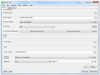
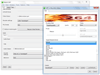
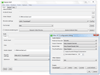
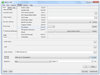
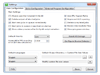
Comentarios y Críticas de Usuarios